Bạn đang sử dụng ứng dụng chat nào để giao tiếp với bạn bè và người thân? Zalo, Messenger hay Viber… Nếu là một người dùng iPhone, iPad, iPod, Macbook thì chắc hẳn bạn đã nghe đến iMessage? Bạn có bao giờ thắc mắc là nhắn tin iMessage có mất tiền không? Bài viết sau đây của Palada.vn sẽ cung cấp cho bạn những hiểu biết sâu hơn về ứng dụng này nhé.
Tóm tắt
iMessage là gì?
iMessage là ứng dụng nhắn tin chỉ có trên các thiết bị sử dụng iOS. Cụ thể nghĩa i Message là gì? Dịch ra tiếng Việt thì có thể hiểu là thông điệp với tiền tố đặc trưng của nhà Táo.
Ứng dụng tiện ích này được Apple trang bị trên các dòng sản phẩm của mình (trừ Apple TV), do đó người dùng không cần tải iMessage vì nó mặc định có sẵn trên máy. Điều này khiến cho việc nhắn tin bằng iMessage là hoàn toàn miễn phí, chỉ cần thỏa mãn điều kiện là có mạng internet.
Điều đặc biệt ở đây là iMessage không phải một ứng dụng chat riêng biệt mà nó tích hợp vào ứng dụng tin nhắn mặc định của điện thoại. Ngoài việc gửi tin nhắn văn bản, người dùng còn có thể gửi hình ảnh, ghi âm, thậm chí là cả video.
Chính vì tính năng này của iMessage mà rất nhiều người dùng Android cũng mong muốn được có nó trên thiết bị của mình. Trong tương lai sẽ có Google Chat tích hợp với tin nhắn trên Android để thay thế cho SMS. Đây được gọi là iMessage cho Android. Dự kiến trong năm 2021 ứng dụng này sẽ được đem ra phát hành cho người dùng phổ thông.
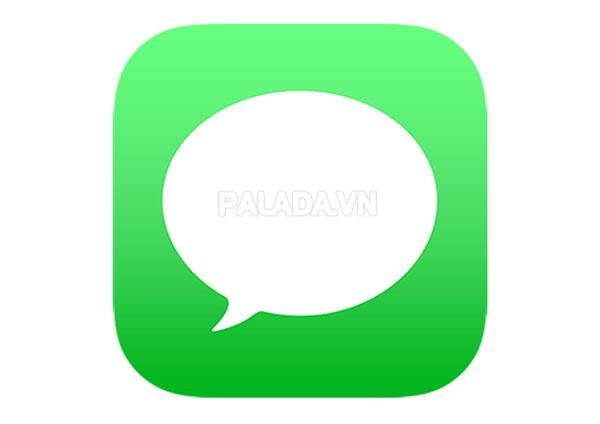
Cách sử dụng iMessage trên Iphone
Đây hẳn là phần rất nhiều người quan tâm bởi vì không phải ai cũng thành thạo công nghệ để có thể sử dụng dễ dàng ứng dụng này ngay từ lần đầu gặp. Hãy theo dõi palada.vn để biết cách nhắn tin bằng iMessage trên iPhone nhé:
Cách kích hoạt iMessage
Để bật iMessage trên iPhone thì bạn có thể làm theo các bước sau:
Đầu tiên là vào Cài đặt, chọn Tin nhắn.
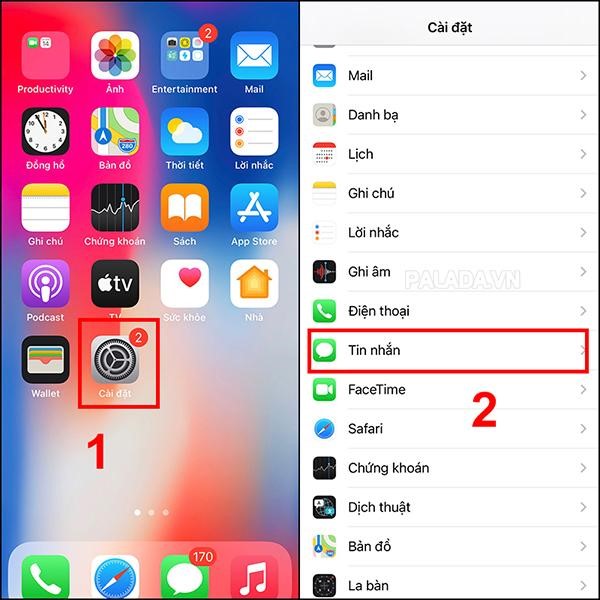
Sau đó để đăng ký iMessage bằng số điện thoại, bạn nhấn vào Sử dụng ID Apple cho iMessage.
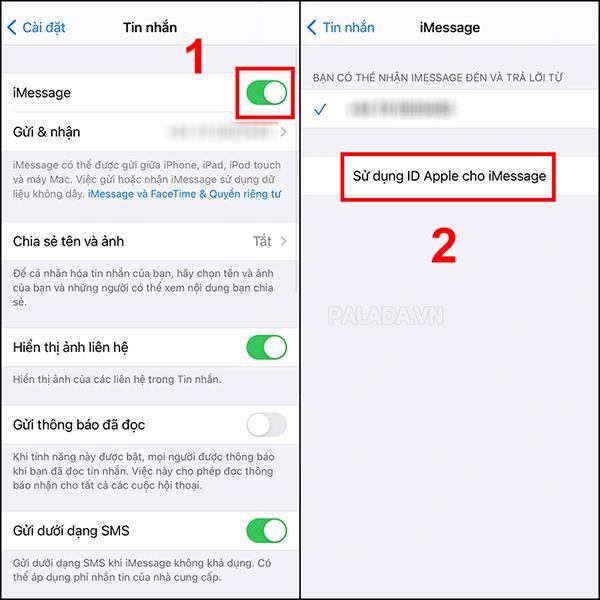
Tiếp tục nhấn vào Đăng nhập, ID Apple của bạn sẽ được tự động đăng nhập khi có sẵn trên thiết bị. Cách tắt iMessage trên iPhone cũng rất đơn giản, nếu muốn chuyển hoàn toàn qua tin nhắn văn bản thì chỉ cần thao tác gạt tắt ở mục iMessage như hình trên. Khi tắt chế độ iMessage trên iPhone thì nội dung bạn gửi đi sẽ là SMS và tính theo cước phí của nhà mạng.
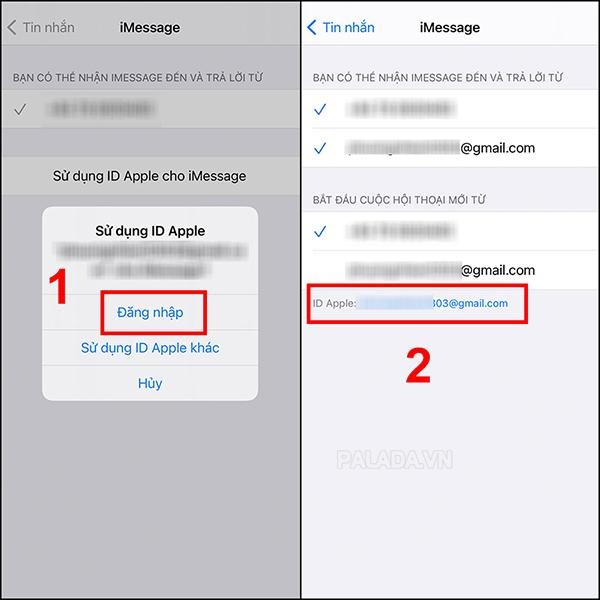
Cách gửi tin nhắn iMessage?
Sau khi kích hoạt iMessage cho iPhone, có thể vẫn sẽ có người loay hoay vì chưa biết cách nhắn tin iMessage trên iPhone, việc này rất đơn giản hãy tiếp tục theo dõi Palada.vn hướng dẫn dưới đây.
Đầu tiên để biết cách nhắn tin bằng iMessage, bạn nhấn vào biểu tượng Apple Store màu xám.
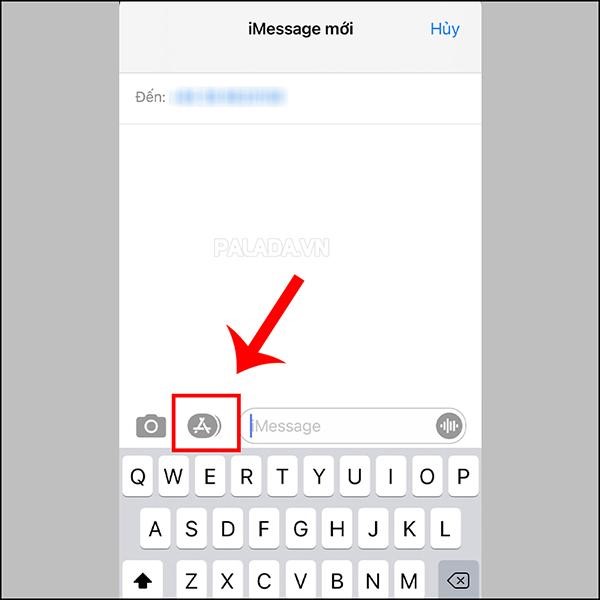
Sau đó nhập nội dung, để gửi tin nhắn iMessage nhấn mũi tên màu xanh.
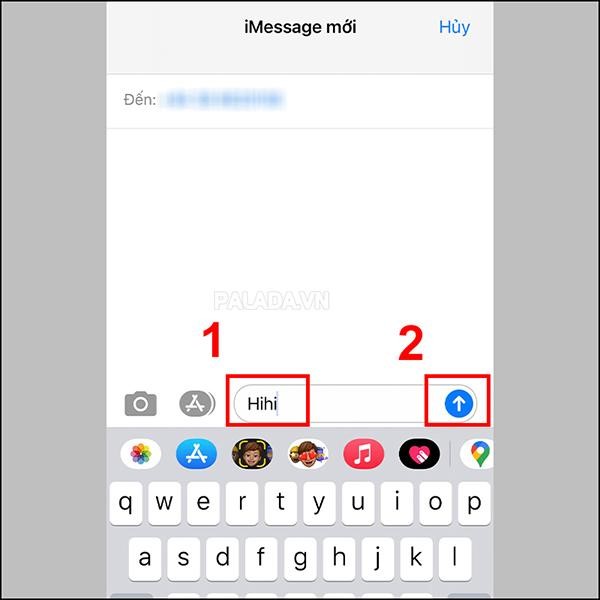
Làm sao để biết tin nhắn là iMessage hay SMS (text message)?
Bởi vì có quá nhiều khác biệt giữa tin nhắn iMessage và SMS điển hình là cước phí nhưng lại nằm trong cùng 1 ứng dụng, cho nên nhiều người dùng phân vân không biết tin nhắn mình vừa gửi là SMS hay iMessage? Sự khác biệt dễ nhất biết nhất của iMessage và text message là gì? Câu trả lời rất đơn giản: chỉ cần nhìn màu sắc là có thể phân biệt được.
Tin nhắn màu xanh nước biển là iMessage, còn tin nhắn màu xanh lá thì là SMS. Có thể là do người nhận tin không dùng iPhone hoặc họ đang không có internet.
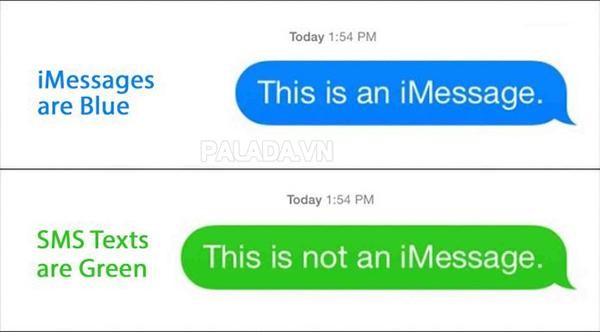
Xem thêm: Tìm hiểu Facetime là gì? Cách gọi Facetime trên Iphone
Cách chuyển từ iMessage sang tin nhắn văn bản
Với iMessage nếu người nhận không kết nối Internet thì sẽ không thể nhận được tin nhắn. Cho nên nếu sơ suất không kiểm tra lại rất có thể tin nhắn quan trọng không thể gửi đi được. Việc này chỉ có thể biết sau 30s, việc cần làm lúc này là nhanh chóng chuyển iMessage sang tin nhắn văn bản. Vậy làm như thế nào để có thể chuyển iMessage sang tin nhắn văn bản khi tin nhắn này gửi đi không thành công?
Bạn nhấn giữ vào nội dung tin nhắn, sẽ thấy hiện ra lựa chọn Gửi bằng tin nhắn văn bản
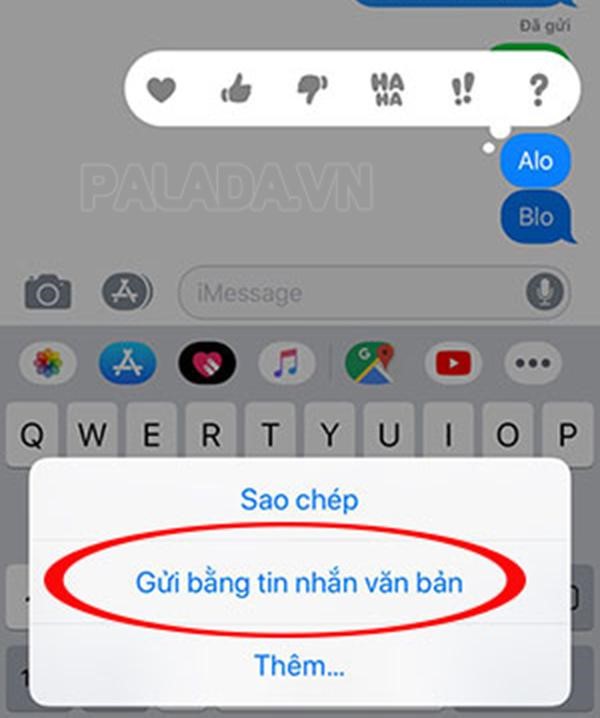
Nhấn vào đây, tin nhắn sẽ được chuyển sang màu xanh nghĩa là đã trở thành tin nhắn văn bản thành công. Lưu ý chiều ngược lại, nếu như đã gửi tin nhắn văn bản thành công có màu xanh lá cây thì không có cách chuyển từ SMS sang iMessage.
Như vậy là Palada.vn đã giới thiệu cơ bản về ứng dụng iMessage và những lưu ý nho nhỏ kèm theo. Mong rằng chúng sẽ hữu ích với các bạn. Nếu như có nhu cầu tìm hiểu thêm và muốn được Palada.vn chia sẻ nhiều thông tin hơn nữa, các bạn vui lòng comment bên dưới nhé.
Xem thêm: Cách lấy lại, tìm lại tài khoản Zalo khi bị khóa nhanh nhất



